Как оптимизировать майнкрафт с модами
Как повысить FPS в Minecraft и устранить лаги? Детальный гайд.
На первый взгляд Minecraft может показаться нетребовательной игрой с довольно простой графикой. Но иногда даже владельцы мощных ПК сталкиваются с низкими показателями FPS. Чтобы устранить эту проблему, необходимо для начала определить, почему Майнкрафт лагает. В некоторых случаях для повышения производительности достаточно всего несколько простых действий. Заметно повысить FPS могут даже владельцы слабых компьютеров, но им для этого придется прибегнуть к максимальной оптимизации.
- Установка и настройка Optifine.
- Использование модов для повышения FPS.
- Обновление Java и выделение памяти.
- Установка оптимизированных ресурспаков.
Возможно, выполнение всего одного пункта позволит тебе играть в Minecraft с достаточным уровнем комфорта.
Установка и настройка Optifine
Настройки графики в стандартном Minecraft довольно ограничены, с их помощью ты сможешь изменять лишь базовые параметры. Провести более тонкую настройку поможет замечательный мод Optifine, который можно установить практически на любую версию игры.
Даже без изменения настроек Optifine зачастую увеличивает количество FPS в Minecraft в 2 раза.
После установки этого мода ты, скорее всего, заметишь значительное улучшение производительности. Если же его будет недостаточно, то всегда можно заняться тонкой настройкой. Проще всего переключить качество графики с «Детально» на «Быстро», а также уменьшить до низких значений дальность прорисовки.
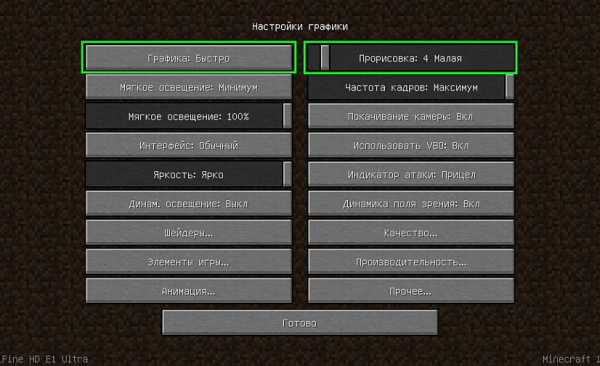
Для владельцев слабых видеокарт очень полезно будет минимизировать или даже вовсе убрать сглаживание. Это можно сделать в разделе «Качество». В Майнкрафте этот параметр имеет не настолько большое влияние на качество картинки, как в большинстве других игр.
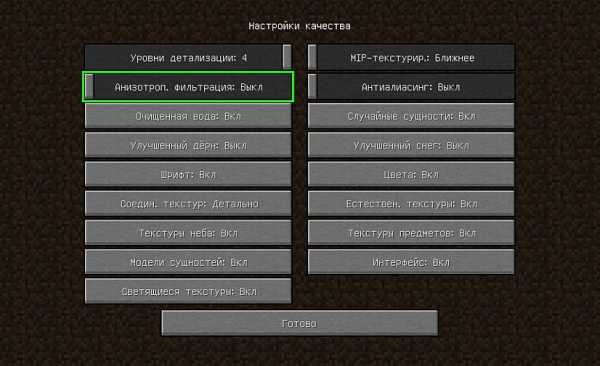
Optifine также позволяет детально настроить отображение и анимацию большинства элементов игры. Ты можешь отключить то, что для тебя не имеет большого значения. Всегда полезно убирать тени, иногда это может добавить 15-20 FPS.
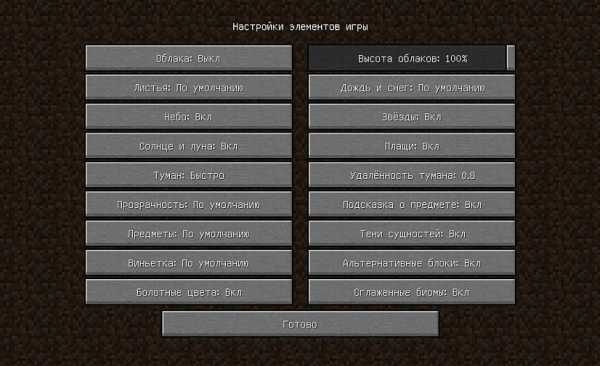
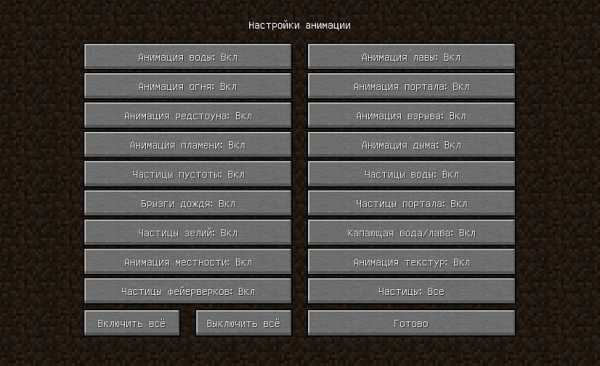
Так же Optifine добавляет раздел настроек «Производительность». В нем лучше активировать все пункты, все они могут положительно повлиять на оптимизацию.
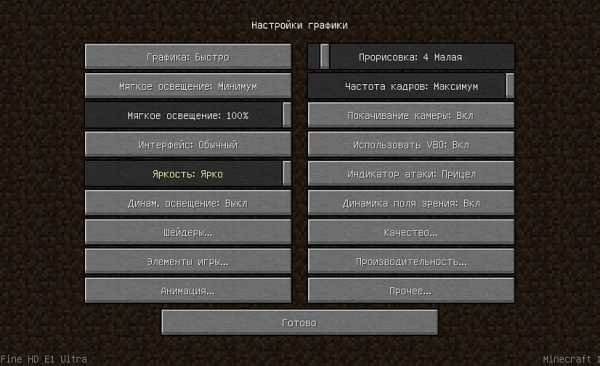
Моды для повышения FPS
Многие процессы и функции в Майнкрафте не оптимизированы, что позволяет сторонним разработчикам создавать моды, при помощи которых можно поднимать FPS. Некоторые из них хороши для ванильной версии, другие помогут тебе уменьшить количество лагов в больших сборках. Мы предлагаем список наиболее эффективных и простых в установке модификаций:
- VanillaFix. Главной целью этого мода является устранение вылетов, однако в некоторых случаях он также заметно повышает ФПС. При большинстве критических ошибок игра не закроется, а лишь вернется к главному меню, что порадует любителей играть с большим количеством модов.
- Better FPS. Мод, стабильно повышающий количество кадров даже на любых системах. Будет полезен ПвП-игрокам.
- TexFix. Хороший оптимизатор текстур, позволяет использовать HD-паки даже на относительно слабых ПК. Может выручить в том случае, если Майнкрафт плохо работает из-за небольшого объема оперативной памяти.
- Phosphor. Полезный мод, оптимизирующий освещение. В ванильной версии его результаты не очень заметны, но некоторые глобальные моды будут работать с ним в разы быстрее.
- FoamFix. Решение для обладателей ПК с небольшим количеством оперативной памяти.
Для максимальной эффективности ты можешь использовать сразу несколько модов. Кроме того, все они полностью совместимы с Optifine.
Обновление Java и выделение памяти
Minecraft работает по технологиям Java и потребляет не всю оперативную память, а лишь тот объем, который задан в настройках. Иногда его оказывается недостаточно, особенно если играть с большим количеством модов. Если ты играешь в Майнкрафт через лаунчеры, то изменить выделяемый объем памяти очень просто. Достаточно зайти в настройки и переместить соответствующий ползунок. Для примера скриншот из TLauncher.
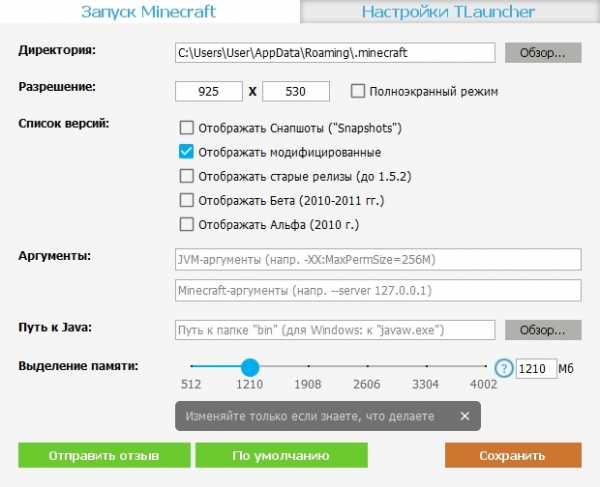
Настроить выделение памяти без лаунчера можно и через панель инструментов. Для этого выполни такую последовательность действий:
- Нажми Windows+R на клавиатуре.
- В открывшемся окошке введи control.
- В открывшемся окне выбери пункт Java.
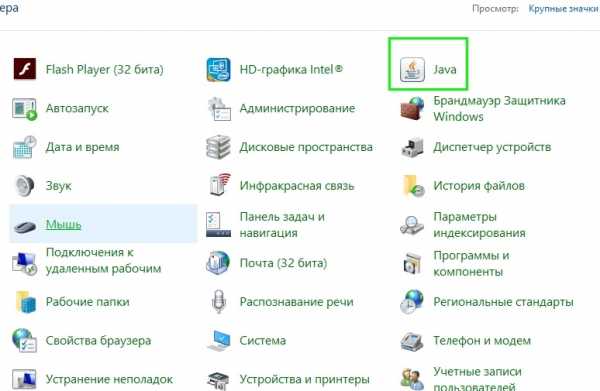
После этого откроется панель настроек, на которой тебе нужно перейти во вкладку Java и нажать кнопку View.
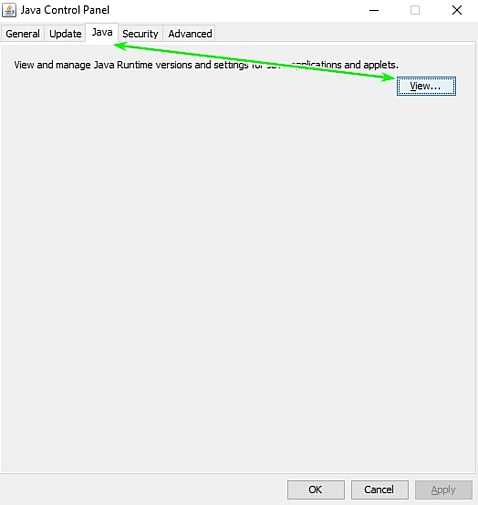
В появившемся окне можно задать выделение памяти на свое усмотрение. Это делается в столбце Runtime Parameters. В зависимости от количества ОЗУ на твоем компьютере, рекомендуется указывать такие параметры:
- 2 Гб оперативной памяти: -Xms1024m -Xmx1024m
- 4 Гб: -Xms2048m -Xmx2048m
- 6 Гб: -Xms3072m -Xmx3072m
- 8 Гб: -Xms4096m -Xmx4096m
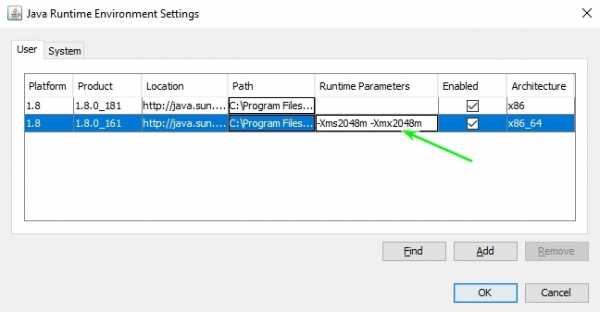
Выделяя память для Java, оставляй свободными не менее 1 Гб, иначе появится шанс зависания Windows или вылетов игры.
Если на твоем ПК установлено более 4 Гб оперативной памяти, то лучше скачать 64-битную версию Java. Её всегда можно найти на официальном сайте.
Установка оптимизированных ресурспаков
Заменяя стандартные текстуры, ты можешь добиться заметного уменьшения количества лагов.. Ты можешь выбрать оптимизированный текстурпак или ресурспак для буста ФПС, который не только увеличит производительность, но и улучшит графику в игре. Как правило, лучше всего повышают производительность текстуры для PvP.
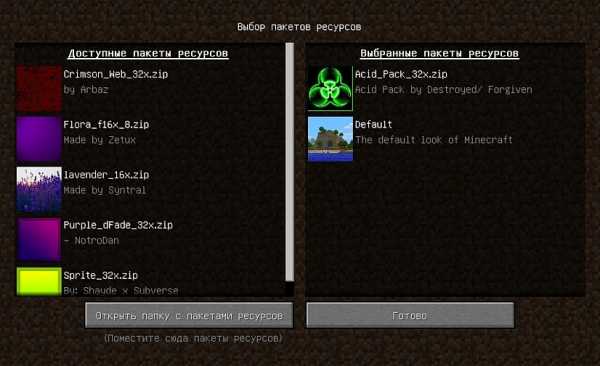
Для использования ресурспаков и текстурпаков в Майнкрафт тебе предварительно нужно будет установить Optifine. Поскольку этот мод сам по себе повышает FPS, ты сможешь повысить производительность более чем в два раза.
Учебное пособие по: повышение производительности игры - Feed The Beast Wiki
Заявление об ограничении ответственности [править]
Повышение производительности в Minecraft может быть очень простым делом, но быстро становится чрезвычайно сложным, когда добавлено много модов. При использовании этого руководства не делайте чего-либо, пока вы полностью не осознаете возможные последствия. Советы в этом руководстве различаются по эффективности, в первую очередь, в зависимости от того, какой модпак вы используете, и от способности вашего компьютера запускать его. При правильном использовании это руководство может помочь вам значительно увеличить частоту кадров и снизить или полностью устранить задержку.
Вы можете отслеживать частоту кадров и использование памяти (RAM) в Minecraft, нажав клавишу F3 во время игры. fps находится в верхнем левом углу экрана во второй строке текста. Использование памяти отображается в правом верхнем углу экрана в виде процентного значения, представляющего текущее использование памяти.
Советы по производительности [править]
Настройки графики [править]
- Расстояние визуализации - Расстояние визуализации - это расстояние, на котором игра будет пытаться загрузить мир вокруг игрока.Это может сильно повлиять на производительность, если значение установлено слишком большим. Поэкспериментируйте с уменьшением расстояния рендеринга, чтобы увидеть, улучшится ли производительность.
- Макс. Частота кадров - Создает жесткое ограничение для частоты кадров в игре на основе выбранного значения. Выберите максимально возможное значение, если вас не волнует время автономной работы.
- Графика - Если установлено значение Fancy, игра будет отображать неважные (но красивые) вещи, такие как прозрачные листья, которые в конечном итоге не сильно влияют на игровой процесс.Установка этого параметра на «Быстро» гарантирует увеличение частоты кадров в нормальных условиях.
- Плавное освещение - этот параметр определяет, сколько работы ваш компьютер делает для визуализации реалистичного света и теней. Установите для него значение «выключено», чтобы получить наилучшую производительность, или «минимум», если вы не хотите полностью отключать плавное освещение, но все же хотите повысить производительность.
- Particles - Визуализирует такие вещи, как частицы портала Нижнего мира. Поэкспериментируйте с понижением настройки, чтобы увидеть, есть ли улучшение производительности.
- Облака - Может повысить производительность при установке на ВЫКЛ.
- Использовать VSync - если этот параметр включен, игра пытается синхронизировать количество кадров в секунду с частотой обновления экрана (обычно 60 Гц / 60 кадров в секунду). Отключение этого параметра, скорее всего, увеличит частоту кадров, но может возникнуть разрыв экрана.
- Использовать VBO - Проще говоря, этот параметр оптимизирует рендеринг игры за счет оптимизации процесса рисования линий на экране. Включение этого рекомендуется, но может потенциально снизить частоту кадров в определенных сценариях.
Дополнительные советы [править]
- Обновление Java - Новые версии Minecraft Launcher поставляются с пользовательской версией Java, уже упакованной с игрой. Тем не менее, установка последней версии Java может сильно повлиять на производительность .
- Установка OptiFine - OptiFine - это мод, который оптимизирует Minecraft и потенциально может удвоить частоту кадров. Он создан для ванильного Minecraft, поэтому не может почти так сильно повлиять на производительность в модпаке FTB и потенциально может быть вообще несовместим.Еще один мод, который хорошо работает с OptiFine и может дополнительно улучшить производительность, - это BetterFps (в дополнение к FastCraft, если вы играете в Minecraft 1.7.10)).
- Использование меньшего количества модов - Каждый установленный мод имеет отдельное влияние на производительность игры. Это будет варьироваться в зависимости от мода, но производительность в конечном итоге будет хуже при одновременной установке многих модов. Выбор пакета модов с меньшим количеством модов может повысить производительность, или вы можете отключить моды, если устанавливаете моды вручную. Отключение модов в официальных модпаках не рекомендуется, поскольку это вызывает проблемы при попытке играть в многопользовательском режиме.
- Выделение большего количества ОЗУ - В Minecraft оперативная память является необходимостью. Можно выделить больше оперативной памяти, если у вас есть лишние, но использование слишком большого (или слишком маленького) объема вызовет проблемы. Если на вашем компьютере 8 ГБ ОЗУ и вы не используете шейдерпак или какие-либо пакеты ресурсов HD, 4–5 ГБ (4000–5000 МБ) - хорошее значение. Если у вас 16 ГБ ОЗУ или больше и / или вы используете шейдерпак или пакет ресурсов HD, вам следует выделить 6–8 ГБ (6000–8000 МБ). Обычный Minecraft (без шейдерпака, каких-либо модов или пакетов ресурсов HD) может обрабатывать гораздо меньше оперативной памяти, и поэтому достаточно 1-2 ГБ (1000-2000 МБ), хотя, опять же, вам следует выделить больше, если вы используете Пакет ресурсов HD или пакет. Мод FoamFix рекомендуется для любого пакета модов, так как он значительно сокращает использование оперативной памяти Minecraft.
Как установить и оптимизировать Minecraft в Linux: 8 ключевых шагов
Minecraft, возможно, одна из самых популярных доступных игр. Но заставить игру работать правильно - непросто. Для пользователей Linux оптимизация Minecraft может быть сложной задачей, если вы не знаете, что делаете.
Хотя Minecraft обычно работает хорошо, системы с более низкими характеристиками могут иногда сталкиваться с проблемами производительности.Независимо от того, есть ли у вас топовый игровой ПК или старый скромный ноутбук, эти советы по оптимизации Minecraft помогут вам в игре.
Как сделать так, чтобы Minecraft работал быстрее?
Как и в большинстве современных видеоигр, успешное использование Minecraft зависит от множества факторов.Правильные видеодрайверы, оптимизация системы и многое другое можно использовать, чтобы Minecraft работал более надежно и даже быстрее.
В этом руководстве мы рассмотрим следующие способы максимально использовать возможности Minecraft для Linux.
- Улучшите свой компьютер
- Подготовьтесь к игре
- Установите последние версии драйверов
- Обновите среду выполнения Java
- Добавьте Optifine в Minecraft
- Используйте режим производительности процессора
- Отслеживайте производительность с помощью консоли отладки Minecraft
- Оптимизируйте настройки видео в игре
Давайте рассмотрим эти советы по оптимизации Minecraft более подробно.
1. Улучшите системное оборудование вашего ПК
Minecraft должен работать на всех компьютерах, кроме самых скромных. Есть даже версия для Raspberry Pi, которая дает вам представление о том, насколько она может быть гибкой.
Итак, чтобы подготовить ваш Linux-ПК к Minecraft, найдите время, чтобы оценить процессор, оперативную память и видеокарту. Наше руководство о том, какие обновления улучшат производительность ПК, должно помочь вам принять правильное решение. (Спойлер: лучшие результаты в большинстве случаев можно получить, обновив ОЗУ!)
2.Подготовьте компьютер к игре
Затем убедитесь, что ваш компьютер готов в остальном.
Начните с обновления вашей операционной системы.Убедитесь, что вы используете самую последнюю версию Ubuntu, Arch Linux, какую бы ОС вы ни использовали.
Далее, перед запуском Minecraft убедитесь, что все обновления программного обеспечения завершены и никакие другие приложения не запущены.Дополнительная активность в фоновом режиме повлияет на производительность игры, поэтому лучше убедиться, что ваш компьютер ориентирован на Minecraft.
3. Получите новейшие графические драйверы
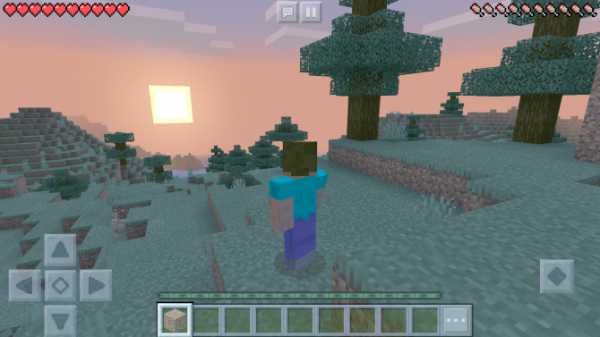
Как и в случае с любой другой игрой, также важно убедиться, что у вас установлены новейшие графические драйверы.
Графические драйверыдля Linux могут быть установлены от AMD и Nvidia, также предоставляются графические драйверы Intel. Если вы предпочитаете открытые драйверы, установите их с помощью репозиториев PPA Oibaf и X-Edgers.
4.Обновите ядро Linux
Чтобы получить максимальную производительность от Minecraft в Linux, разумно потратить некоторое время на оценку ядра. Чем новее ядро, тем выше производительность.
ПользователиUbuntu могут легко загрузить последнюю версию из репозитория ядра Ubuntu Mainline.Однако разумнее обновлять ядро, только если вы используете Intel или драйверы с открытым исходным кодом. Проприетарные драйверы AMD и Nvidia обычно требуют времени, чтобы добавить поддержку новых ядер.
Таким образом, разумнее придерживаться текущего ядра, если вы используете драйверы видеокарты AMD или Nvidia.
5. Загрузите последнюю версию среды выполнения Java
В то время как версии Minecraft для Windows и macOS вышли за рамки Java, версия для Linux - нет.
Таким образом, важно, чтобы вы использовали последнюю версию Java Runtime Environment (JRE). Последнюю версию JRE можно загрузить с веб-сайта Oracle Java. Хотя она установлена в последней версии установщика Minecraft, разумно следить за JRE, чтобы гарантировать ее актуальность.
См. Наше руководство по установке Minecraft в Linux для получения более подробной информации о том, как это сделать.
6.Как добавить мод OptiFine в Minecraft
Моды для Minecraft обычно добавляют или улучшают существующие функции. Мод OptiFine можно установить на Minecraft, чтобы вносить различные изменения в стандартную игру. Но что на самом деле делает Optifine?
Optifine добавляет такие вещи, как:
- Улучшенный FPS (кадров в секунду)
- Текстуры высокого разрешения
- Шейдеры и динамическое освещение
- Сглаживание
Вы также найдете настраиваемые анимации для таких вещей, как вода, взрывы и многое другое.Посетите домашнюю страницу Optifine для получения полной информации о том, что делает мод. Если вы хотите максимально использовать возможности Minecraft для Linux, вам понадобится мод Optifine.
Загрузка: Optifine Ultra (бесплатно)
6.Принудительно перевести процессор в режим «Производительность»
Хотя разница, скорее всего, будет минимальной, вы также можете изменить регулятор масштабирования частоты процессора на «производительность».
В большинстве случаев частота вашего ЦП снижена для экономии энергии.Однако также требуется время, чтобы масштабировать его для игр и других задач, интенсивно использующих процессор.
Установка регулятора на «производительность» заставляет ЦП работать на максимальной частоте все время.
Обратите внимание, что это потребляет гораздо больше электроэнергии, поэтому это не подходит, если вы запускаете Minecraft от батареи.Также неразумно использовать режим производительности, если вы пытаетесь снизить счет за электроэнергию.
Для этого все, что вам нужно сделать, это запустить следующую команду в терминале ПЕРЕД запуском игры:
cpupower, частота -g performance Как только это будет сделано, вам будет хорошо идти.Когда вы закончите, просто запустите ту же команду, но замените performance на ondemand или просто перезагрузите компьютер.
Performance Mode - это не то же самое, что и разгон, который заставляет процессор работать быстрее, чем он был задуман.Регулятор производительности безопасен и не вызовет повреждений, пока вентиляторы вашего ПК вентилируют правильно.
7. Используйте меню отладки для отслеживания производительности Minecraft
Minecraft имеет скрытый оверлей, который можно активировать, чтобы следить за производительностью.
Если у вас возникли проблемы с игрой в Minecraft, при нажатии F3 отобразится наложение меню отладки. Это показывает такую информацию, как ваше положение на карте, а также используемую память, объем выделенной памяти, FPS и обновления фрагментов.
FPS и обновления фрагментов - ключ к отслеживанию производительности Minecraft. При низком уровне FPS (ниже 30) игра будет рывками - это будет ухудшаться по мере уменьшения скорости.
Частота обновления фрагментов зависит от того, насколько быстро вы перемещаетесь по миру.Чанки имеют ширину 16 x 16 блоков и высоту 256 блоков. На более быстрых компьютерах вы увидите, как карта быстро расширяется вокруг вас. Но на более медленной машине это будет медленно, а поле расстояния будет намного короче - возможно, всего четыре фрагмента.
Пока количество обновлений фрагментов велико, а FPS превышает 50, вы должны наслаждаться плавной сессией Minecraft.
8. Оптимизация настроек видео в Minecraft
Но что, если частота кадров и частота кадров низкие? Что еще вы можете сделать, чтобы оптимизировать Minecraft для вашего ПК?
Меню настроек видео включает в себя множество параметров, которые можно использовать для адаптации Minecraft к вашему оборудованию.Во время игры нажмите Esc> Параметры> Настройки видео , затем настройте Graphics , Smooth Lighting , Render Distance (фрагменты) и FPS .
Отрегулируйте эти настройки, чтобы найти правильный баланс между великолепным внешним видом игры и игрой без заиканий.
Minecraft теперь должен работать быстрее
К настоящему времени у вас должна быть запущена более оптимизированная, эффективная и красивая версия Minecraft.
Если нет, то это может быть потому, что спецификации вашей системы просто не подходят для работы. В этом случае почему бы не попробовать Minetest, не очень хороший бесплатный клон Minecraft.
Более легкое и написанное на C ++, это эффективное программное обеспечение с более низкими системными требованиями. Это, безусловно, стоит задуматься, если вы не можете оптимизировать Minecraft для Linux и у вас нет альтернативы.
Хотите знать, разрешить ли вашему ребенку играть в Minecraft? Ознакомьтесь с нашим руководством по возрастному рейтингу Minecraft и тому, как он применим к вашим детям.
Что такое мем мистера Крабса? Давайте посмотрим на несколько забавных мемов, вдохновленных персонажем из Губки Боба Квадратные Штаны.
 Об авторе
Об авторе Заместитель редактора по безопасности, Linux, DIY, программированию и техническим вопросам.Он также выпускает The Really Useful Podcast и имеет большой опыт в поддержке настольных компьютеров и программного обеспечения. Автор статьи в журнале Linux Format, Кристиан - мастер Raspberry Pi, любитель Lego и фанат ретро-игр.
Подробнее о Кристиане КоулиПодпишитесь на нашу рассылку новостей
Подпишитесь на нашу рассылку, чтобы получать технические советы, обзоры, бесплатные электронные книги и эксклюзивные предложения!
Еще один шаг…!
Подтвердите свой адрес электронной почты в только что отправленном вам электронном письме.
.[GUIDE] Оптимизация сервера⚡ | Втулка MC
- Домой
- Последние сообщения
- Недавняя активность
- Форумы
- Поиск по форуму
- Недавние сообщения
- Ресурсы
- Поисковые ресурсы
- Большинство ресурсов
- Последние обзоры
- Вики
- Вики-указатель
- Список страниц
- Недавняя активность
- Команда
- Администратор
- Модератор
- Спонсор
- Разработчик
- Вики-команда
- Услуги Персонал
- Младший мод
- Ресурсный персонал
- Персонал IRC
- Загрузки
- Spigot / BuildTools
- Банджи-шнур
- Дженкинс
- Раздор
- Концентратор
- вопросы
- Чат
- Члены
- Известные члены
- Текущие посетители
- Недавняя активность
- Новые сообщения профиля
- Пожертвовать
- Ваше имя или адрес электронной почты:
- Пароль:
Оптимизируйте paper.yml для уменьшения задержек - База знаний
ПРИМЕЧАНИЕ: Эта статья предназначена специально для серверов Minecraft Java Edition и зависит от Paper для работы.Если вы используете сервер Paper, у вас есть несколько вариантов, которые можно использовать для оптимизации вашего сервера для обеспечения оптимальной производительности. Это руководство покажет вам настройки, предлагаемые Paper, которые вы можете использовать для оптимизации производительности вашего сервера.
Ниже приведен список настроек из бумаги.yml и их рекомендуемые значения для оптимальной производительности в порядке наибольшего воздействия на наименьшее влияние на производительность. Чтобы получить помощь по редактированию этого файла, обратитесь к нашему руководству по изменению конфигурации Paper.
| ОПЦИЯ | ОПИСАНИЕ | РЕКОМЕНДУЕМЫЕ ЗНАЧЕНИЯ |
максимальное автосохранение блоков на тик | Уменьшая это значение, вы уменьшите частоту сохранения фрагментов, пока ваш сервер спасает мир.Рекомендуется не опускаться ниже 8, иначе вы можете столкнуться с тем, что некоторые фрагменты вообще не сохраняются. | По умолчанию: 24 Оптимизировано: 8 |
оптимизировать взрывы | Это менее важно для версии 1.15, но все же может быть полезно для включения и использования эффективного метода Paper для обработки взрывов, таких как TNT или Creepers. | По умолчанию: false |
mob-spawner-tick-rate | Вы можете увеличить промежуток времени между тиками создателя мобов без значительного изменения игрового процесса, но не увеличивайте его, если только вы не испытываете сильную задержку спауна. | По умолчанию: 1 |
отключение-грудь-кошачья защита | Это полностью отключит сервер, постоянно проверяющий сундуки, чтобы увидеть, не сидят ли на них кошки. По умолчанию, если кошки сидят на сундуке, игроки не могут открыть сундук. | По умолчанию: false Оптимизировано: true |
скорость обновления контейнера | Когда открывается инвентарь или сундук, Minecraft обновляет вид по умолчанию каждый тик, чтобы правильно отображать изменения.Вы можете уменьшить частоту обновления инвентаря, но не превышайте 3 или 4. | По умолчанию: 1 Оптимизировано: 3 |
max-entity-коллизий | Если ваши игроки часто забивают мобов в небольших помещениях, уменьшите |





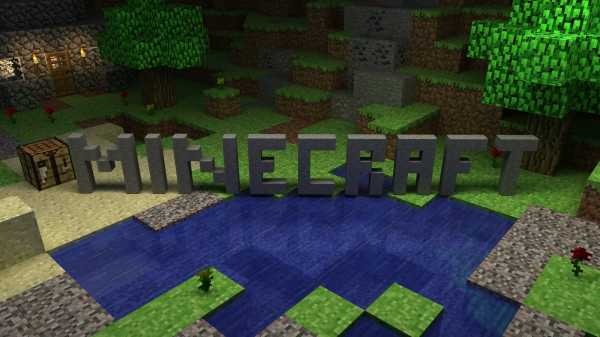
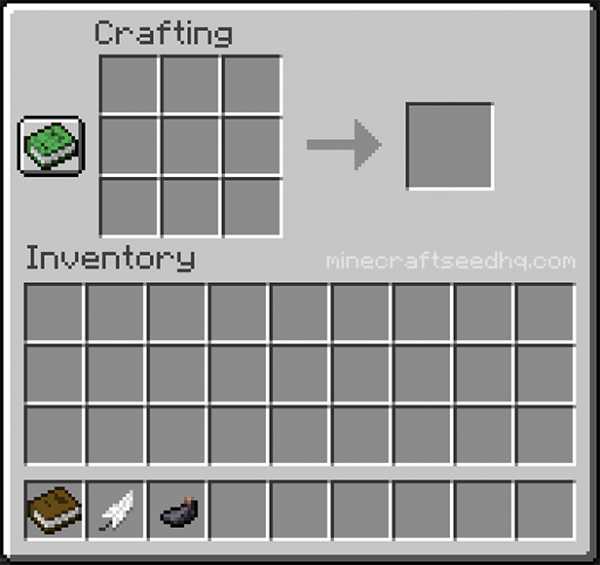







![[Furniture] Майнкрафт 1.10.2 мод на мебель. + 1.11.2! jooak-aofei1](https://minecraft247.ru/wp-content/uploads/2016/12/JOOAk-AOfEI1-70x70.jpg)